win10载入镜像 win10自带虚拟光驱怎么打开ISO镜像文件
发布时间:2024-02-22 17:38:27 浏览数:
随着科技的不断发展,Win10系统成为了现如今最受欢迎的操作系统之一,在使用Win10系统时,我们可能会遇到一些需要加载镜像文件的情况,而在Win10系统中,自带的虚拟光驱则成为了解决这个问题的有效工具。如何打开ISO镜像文件呢?本文将为大家详细介绍Win10系统下如何使用自带的虚拟光驱加载ISO镜像文件,帮助大家更好地应对各种需求。
方法如下:
1.在Win10中,打开“资源管理器”。进入到相应的文件夹中,可以看到ISO镜像文件默认显示的图标就是“光盘”样式。如下图:
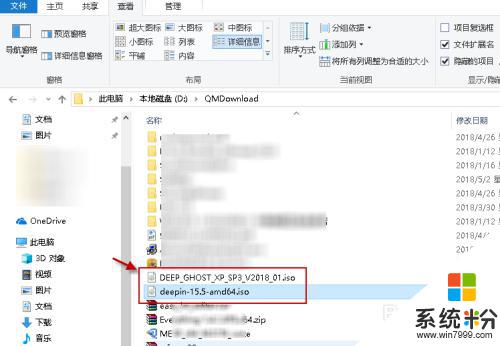
2.Win10的该文件夹中,右键点击ISO镜像文件。可以看到在弹出的右键菜单中,有一项“装载”项。如下图:
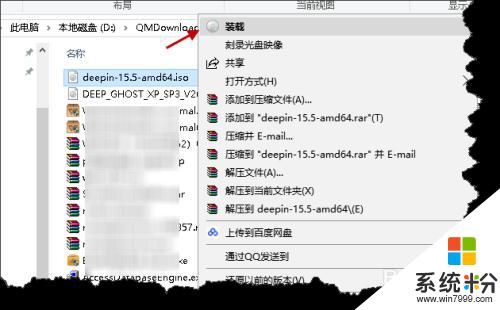
3.点击右键菜单上的“装载”项,就可以把该ISO镜像文件装载到Win10所内置的虚拟光驱中。此时,在资源管理器“此电脑”中,就已经新增加一个虚拟光驱盘了(本例为驱动器F盘)。如下图:
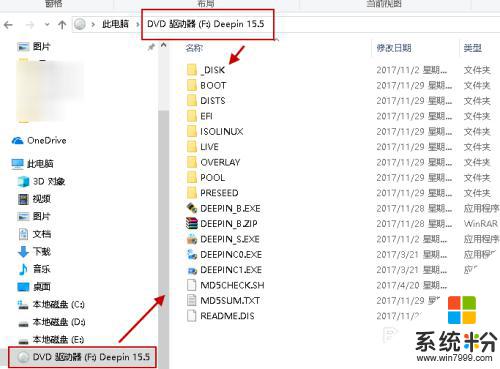
4.在Win10中,装载后ISO镜像文件。可以在“此电脑”中打开并查看镜像文件里的内容了,也可以进行安装等操作。如下图:
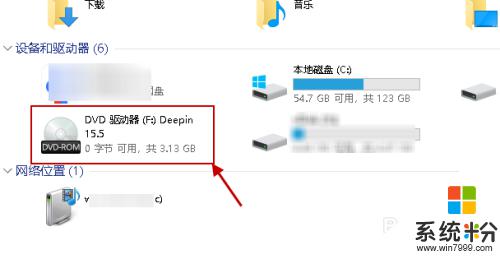
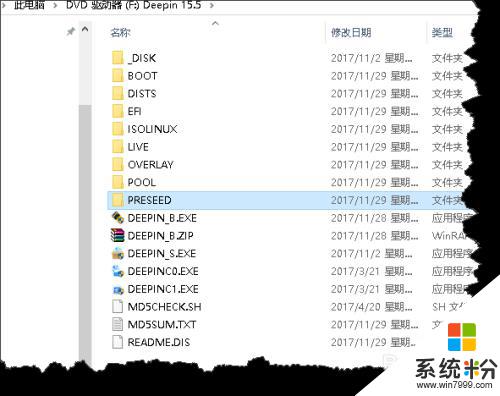
5.如果不再使用或要关闭虚拟光驱时,可在该虚拟光驱上右键点击,然后在弹出的菜单中选择“弹出”即可。如下图:
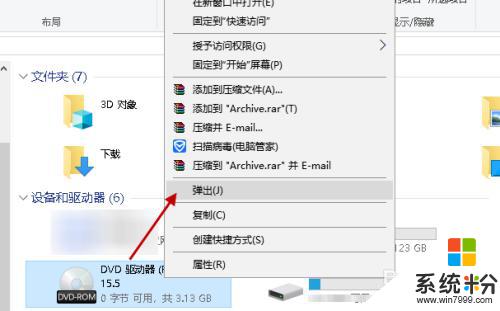
6.在“此电脑”中,可以发现虚拟光驱F盘就已经不见了。
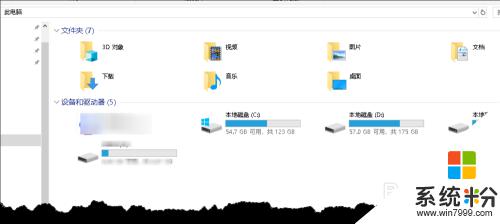
以上是win10载入镜像的全部内容,如果您遇到此问题,您可以按照以上方法解决,希望对大家有所帮助。